文章详情页
Win10系统中如何禁止某个程序联网?Win10阻止软件联网的方法
浏览:228日期:2022-10-08 16:27:57
Win10系统中如何禁止某个程序联网?计算机和手机一样,当后台有程序在使用网络的时候将会严重影响到我们的使用,如果用户想要禁止这些程序自动下载东西,可以通过以下方法来阻止软件联网。
Win10系统中如何禁止某个程序联网?
1、打开控制面板,点击其中的“系统与安全”;
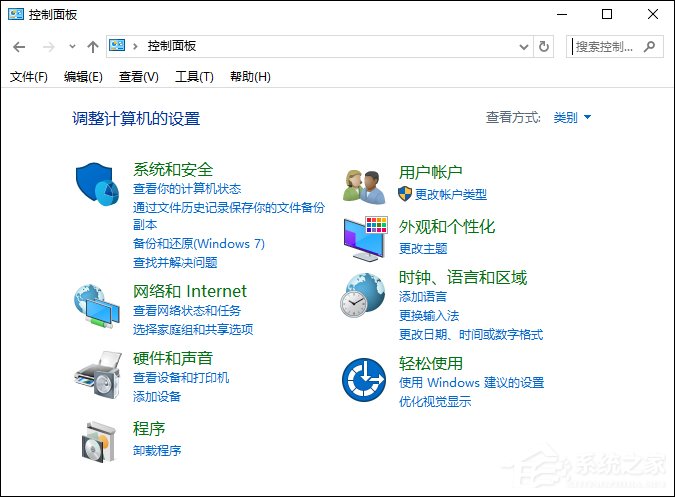
2、点击“Windows 防火墙”之后,打开“高级设置”;
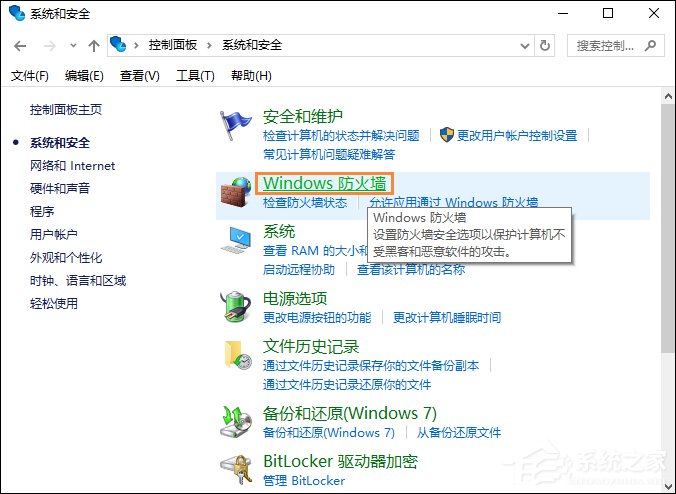
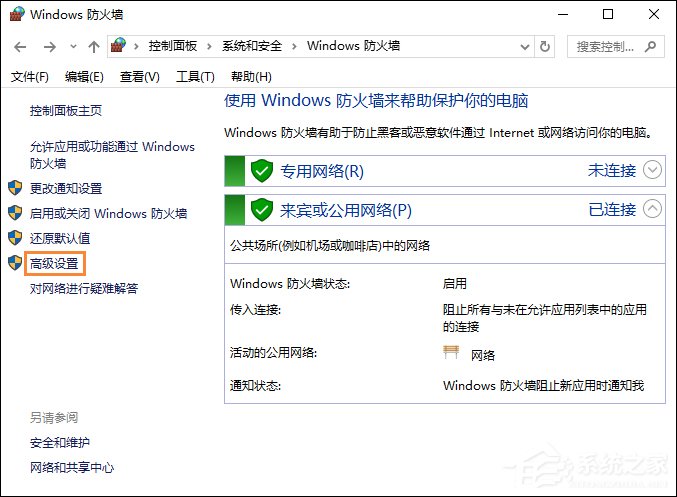
3、点击“出站规则”--新建规则;

4、点击“程序”--浏览--找到需要阻止访问网络的程序。
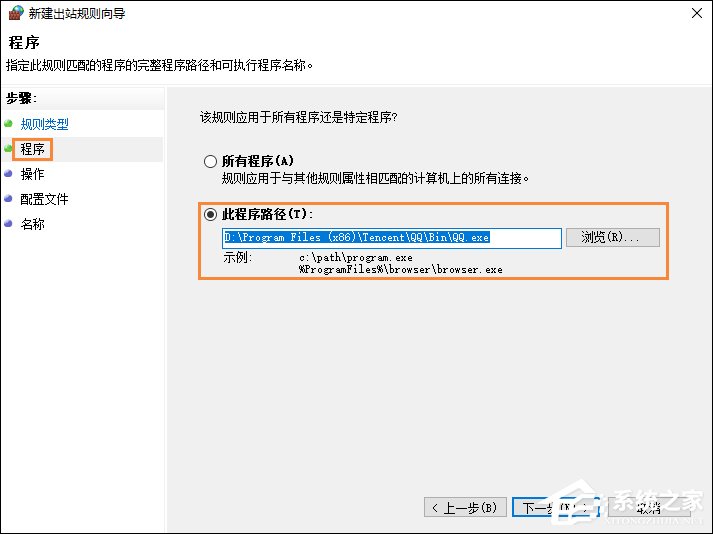
5、找到需要禁止的程序,勾选“阻止连接”,然后按照提示完成操作就可以了。
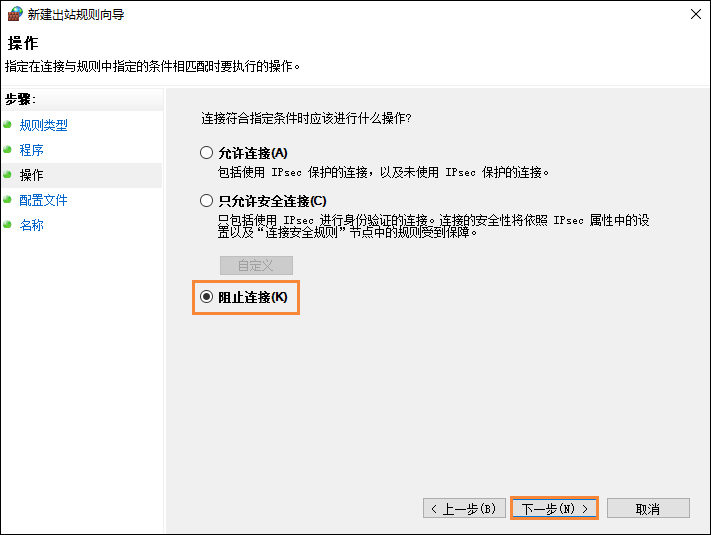
以上方法便是关于Win10系统中如何禁止某个程序联网的方法,通过该方法可以阻止任何一个程序访问网络,但大多数的系统程序请不要阻止,否则操作系统容易出现各种莫名其妙的问题。
相关文章:
1. 基于 Ubuntu 20.04 LTS,KDE neon 20221222 版本发布2. CentOS7中无法找到pci find device函数的解决方法3. centos7怎么关闭ipv6仅使用ipv4?4. 苹果 macOS 13.2 正式版发布 Apple ID 安全密钥更新上线5. Mac如何连接蓝牙耳机?Mac蓝牙耳机连接教程6. Centos7安装Chacha20加密算法详解7. VMware虚拟机怎么分析bug记录?8. gnu bash shell编程之bash编程常用语法、特殊变量整理到一张图片上9. Win7屏幕常亮如何设置?Win7屏幕常亮设置方法介绍10. Windows11电脑屏幕倒过来了怎么办?Windows11电脑屏幕倒过来了解决方法
排行榜

 网公网安备
网公网安备